
ProRes je jedním z nejznámějších a nejrozšířenějších formátů video souborů. Kombinuje extrémně vysokou kvalitu obrazu s malými velikostmi souborů pro efektivní přehrávání. ProRes RAW je relativně nový kluk na bloku a přidává sílu RAW videa k výhodám kodeku ProRes. Pokud si nejste jisti, co to znamená, nezoufejte. Tato příručka k ProRes a ProRes RAW vysvětlí, jak fungují formáty souborů, jaké výhody nabízejí a kdy je nejlépe použít.
Co je ProRes?
ProRes je formát video souborů, neboli „kodek“, vyvinutý společností Apple v roce 2007. Termín kodek jednoduše pochází ze zkrácení dvou slov:kodér a dekodér (co/dec). Další informace o kodecích najdete v příručce Videomaker Co je to kodek
V té době vysoká datová rychlost vyžadovaná HD videem znamenala, že formáty souborů používaly mezisnímkovou kompresi. Kódování mezi snímky snižuje rychlost přenosu dat tím, že ukládá malý počet celých snímků videa. U mezilehlých snímků se uloží pouze rozdíly od celých snímků. Mezisnímkové kodeky jsou však méně vhodné pro úpravy, kde je důležitá potřeba umět řezat na každém snímku.
ProRes byl vytvořen, aby umožnil vysoce kvalitní a vysoce výkonné úpravy ve Final Cut Pro. Jedná se o kodek uvnitř rámce, což znamená, že se uloží každý snímek. Na data v každém rámci se aplikuje komprese, aby se snížila celková rychlost přenosu dat. ProRes je také 10bitový kodek, což znamená, že dokáže zobrazit čtyřnásobný rozsah barev a odstínů ve srovnání s 8bitovým formátem souboru. To snižuje barevné pruhy v oblastech s gradací tónů, jako je modrá obloha. Chcete-li porozumět bitové hloubce podrobněji, přečtěte si článek Videomakeru Pochopení bitové hloubky a barevného podání pro video
Formáty ProRes
Soubory ProRes se ve vašem počítači objeví jako video soubory .mov. Kodek nabízí řadu různých formátů s různými datovými rychlostmi a odpovídajícími velikostmi souborů. Vysvětlení pojmů 4:4:4:4, 4:2:2 a vzorkování barev si prosím přečtěte v článku Videomaker The Anatomy of Chroma Subsampling
Uvedené cílové datové rychlosti jsou všechny pro video v rozlišení 1920 x 1080 při 29,97 fps.
ProRes 4444 XQ
Nejkvalitnější verze ProRes pro zdroje videa 4:4:4:4. Obsahuje alfa kanál pro práci s vizuálními efekty. Kodek podporuje až 12bitový kanál RGB a 16bitový alfa kanál. Cílová datová rychlost je 500 Mbps.
ProRes 4444
Extrémně kvalitní formát, opět pro video 4:4:4:4 s alfa kanálem. Cílová datová rychlost je 330 Mbps.
ProRes 422 HQ
Tato verze ProRes poskytuje stejně vysokou úroveň kvality obrazu jako ProRes 4444, ale pro zdroje obrazu 4:2:2. Kodek zůstane vizuálně bezeztrátový i po několika generacích dekódování a překódování během postprodukce. Cílová datová rychlost je 220 Mbps.
ProRes 422
Nabízí téměř všechny výhody ProRes 422 HQ, ale pouze při 66% datové rychlosti. Výsledkem je, že ProRes 422 nabízí ještě lepší výkon úprav v reálném čase. Cílová data jsou 147 Mbps.
ProRes 422 LT
Tato verze kodeku má 70 % datové rychlosti ProRes 422 a o 30 % menší velikosti souborů. Má cílovou datovou rychlost 102 Mbps.
ProRes proxy
Stále poskytuje video v plném rozlišení, ale je ještě více komprimované s cílovou datovou rychlostí 45 Mb/s.
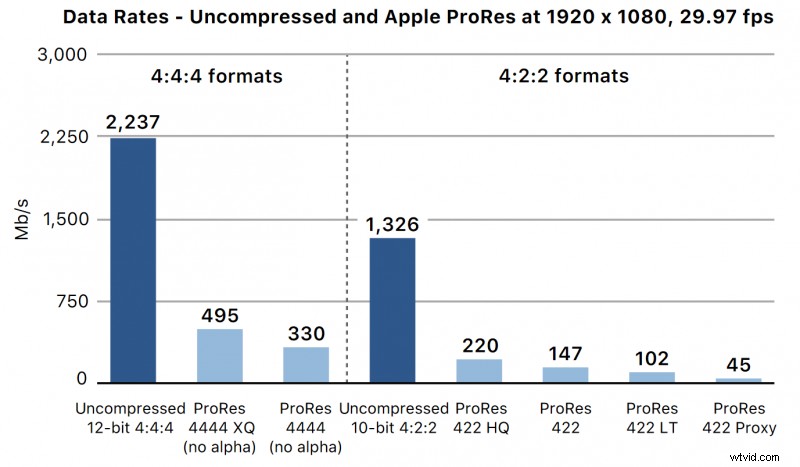
Výše uvedený graf ukazuje, jak malé jsou velikosti souborů pro ProRes ve srovnání s nekomprimovaným videem.
Co je to video RAW?
Video obrázky se skládají z pixelů. Barva každého pixelu je určena třemi hodnotami primární barvy (červená, zelená a modrá). Kamerové senzory se však skládají z fotostránek zachycujících obraz, které zachycují pouze jednu primární barvu. Proces převodu dat senzoru na zobrazitelný video obraz je známý jako debayering nebo demosaicing.
U běžných video formátů dochází k debayeringu přímo ve fotoaparátu, než je video soubor zaznamenán na vaše médium. Video kodeky RAW však zaznamenávají kompletní data snímače. Proces debayeringu pak provede váš program pro úpravu videa.
Přestože video soubory RAW vyžadují počítač s vyšším výpočetním výkonem, mají vyšší kvalitu obrazu a umožňují mnohem větší flexibilitu při postprodukci. Například nastavení, jako je vyvážení bílé a ISO, lze změnit ve fázi úprav.
Co je ProRes RAW
Apple představil ProRes RAW v roce 2018. Použil technologii z kodeků ProRes na záznam nezpracovaných dat snímačů fotoaparátu. Apple tvrdí, že ProRes RAW nabízí vynikající výkon pro přehrávání i vykreslování ve srovnání se soubory RED nebo Canon RAW.
Formáty ProRes RAW
Stejně jako u ProRes, ProRes RAW přichází v různých verzích s různými úrovněmi komprese a různými výslednými velikostmi souborů. Datové rychlosti ProRes RAW se však mohou lišit více než ProRes v závislosti na obsahu snímku.
ProRes RAW HQ
Datové rychlosti ProRes RAW HQ spadají mezi ProRes 422 HQ a ProRes 4444.
ProRes RAW
Datové rychlosti ProRes RAW jsou mezi rychlostmi ProRes 422 a ProRes 422 HQ.
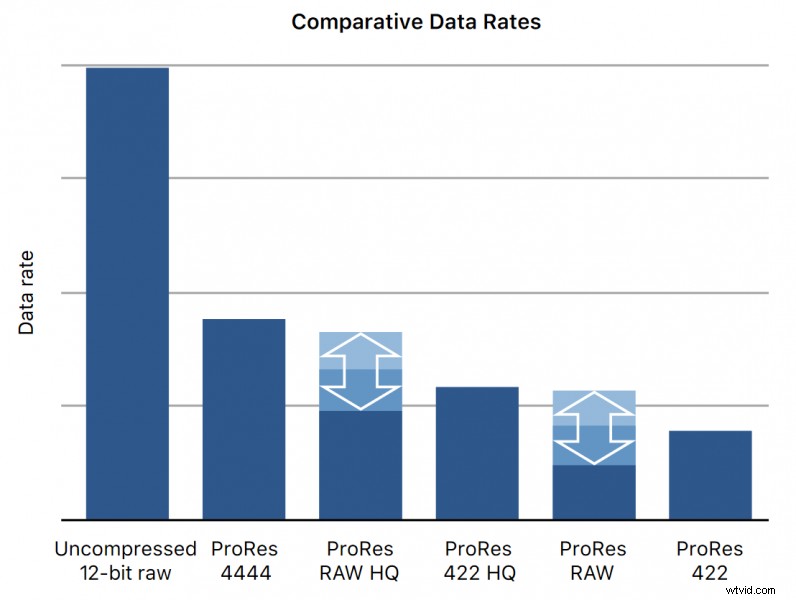
ProRes – použití
ProRes byl vyvinut pro použití v postprodukci. Když byl představen, ProRes byl revoluční, protože neposkytoval žádnou viditelnou ztrátu kvality obrazu, a to ani po několika generacích kódování a dekódování během digitální úpravy. Rychle se stal průmyslovým standardem pro postprodukci.
Netrvalo dlouho a výrobci fotoaparátů rozpoznali výhody ProRes jako formátu akvizice. Arri Alexa byla první kamera, která byla schopna nahrávat v rekordéru ProRes. Sony, Canon a Blackmagic nyní vyrábějí kamery, které mohou interně nahrávat ProRes.
ProRes RAW – použití
ProRes RAW je kodek pro záznam kamerových záznamů. V době psaní tohoto článku však může interně nahrávat ProRes RAW pouze kamera DJI Zenmuse X7 Camera. Práce s ProRes RAW proto vyžaduje externí rekordér, jaký vyrábí Atomos. To je nutné kombinovat s fotoaparátem, který umí vysílat kompatibilní signál RAW. Seznam podporovaných fotoaparátů se rozšiřuje a zahrnuje fotoaparáty Canon, Panasonic, Sony a Fuji.
Windows nebo Mac?
Apple vyvinul ProRes i ProRes RAW pro použití s Final Cut Pro na počítačích Mac. Od té doby byl široce přijat a ProRes lze přehrávat a upravovat na systémech Mac i PC. Na počítačích se systémem Windows je však Premiere Pro jediným běžným programem, který dokáže exportovat soubory ProRes.
Open-source program FFmpeg nabízí reverzní inženýrství kompatibilní formát exportu ProRes ve Windows. Jako neoprávněná implementace by se na ni nemělo spoléhat v profesionálním prostředí.
Kompatibilita ProRes RAW s jinými programy než Final Cut Pro je ve srovnání s původním formátem ProRes omezená. Na Macu podporuje Premiere Pro import záznamů ProRes RAW pouze tehdy, když je vybrán vykreslovací modul Metal. V systému Windows musí být nainstalován Apple ProRes RAW Decoder. Premiere Pro v současné době nabízí pouze ovládání expozice a barevného prostoru pro záznam ve formátu ProRes RAW.
Výhody a nevýhody
Možná si myslíte, že kontrola v postprodukci, kterou nabízejí RAW soubory, znamená, že ProRes RAW je vždy tou nejlepší volbou. Tam, kde je vyžadována nejvyšší kvalita obrazu, jako je produkce celovečerních filmů nebo špičkových dramat, je ProRes RAW správnou cestou.
ProRes se však stále často používá ve výrobě. Je to běžný akviziční formát pro televizní pořady, kde napjaté plány těží z jednodušších postprodukčních pracovních postupů ProRes. Podobně, pokud předáváte záběry klientovi k postprodukci, může být vhodnější ProRes.
ProRes lze zaznamenávat ve formátech log i Rec709 vhodných pro klasifikaci. Atributy jako vyvážení bílé a ISO jsou však vypáleny a nelze je změnit na rozdíl od ProRes RAW.
ProRes je široce dostupný jako záznamový formát v řadě kamer. ProRes RAW však potřebuje externí rekordér. Jako sólový střelec může tento extra kus sady způsobit, že manipulace s vaší soupravou bude nepříjemná. Nastavení a správa během natáčení bude také trvat déle.
Zpracování záznamů ProRes RAW vyžaduje větší výpočetní výkon, takže ProRes může být vhodnější, pokud potřebujete upravovat na notebooku nebo máte méně výkonný systém pro úpravy.
ProRes a ProRes RA W:vysoce kvalitní kodeky
ProRes a ProRes RAW jsou vysoce kvalitní kodeky. Při správném použití mohou pomoci zajistit, že pořídíte skvělé video snímky a budete mít efektivní postprodukční pracovní postup.
